现代人生活中离不开手机,而华为手机作为市场上颇受欢迎的品牌之一,其功能齐全且操作简便,分身功能作为华为手机的一项重要功能之一,能够帮助用户更好地管理个人与工作生活。怎么设置手机分机?华为手机分身功能的使用教程是什么呢?在本文中我们将详细介绍华为手机分身功能的设置方法与使用技巧,帮助大家更好地利用这一功能提高工作效率与个人生活质量。
华为手机分身功能使用教程
具体步骤:
1.点击华为手机的“设置”,下拉找到“用户和账户”键。
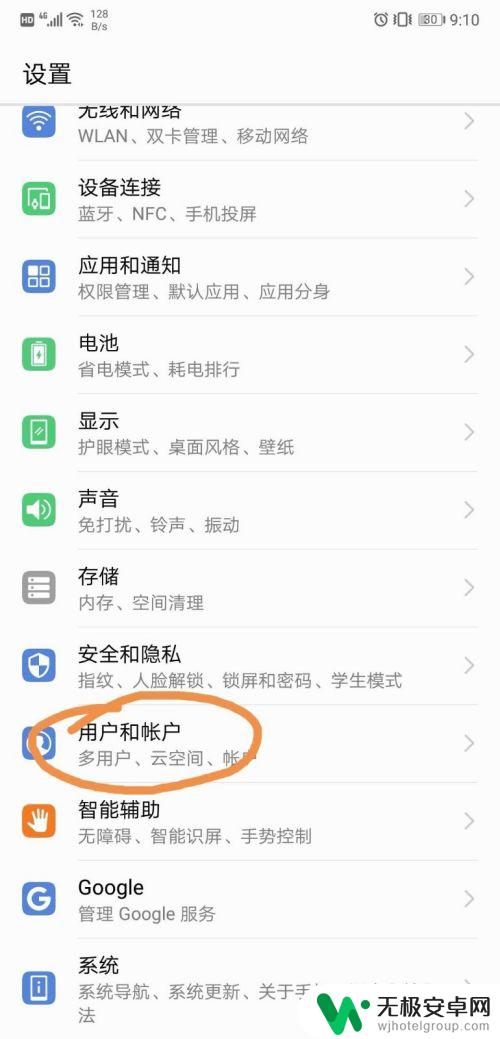
2.进入下图页面后,再点击“多用户”键。
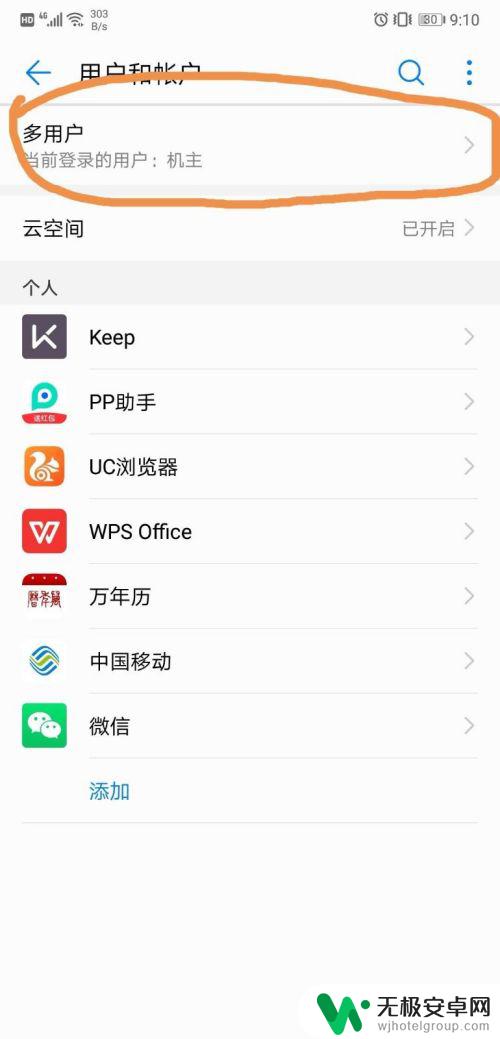
3.进入下图页面后,再点击“添加用户”键。
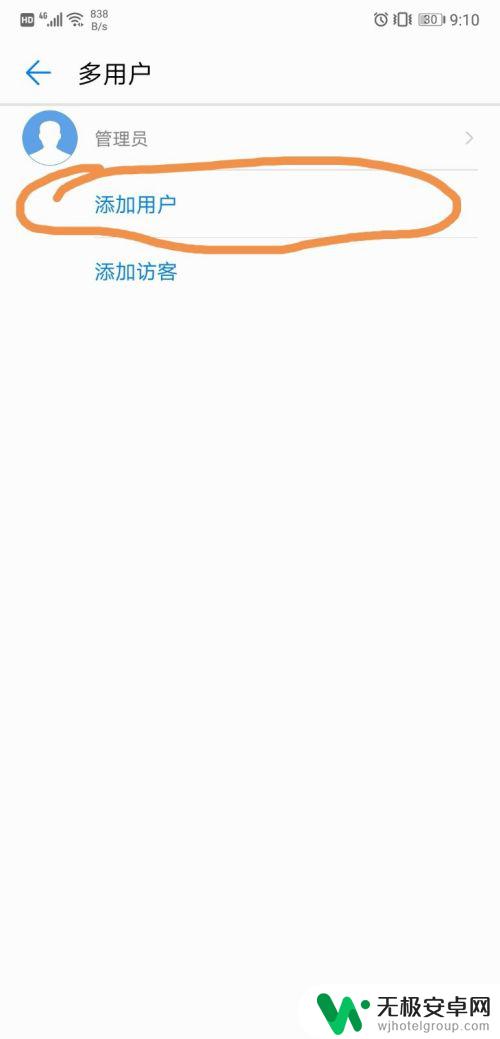
4.设置分机名称后,点击“添加”键。
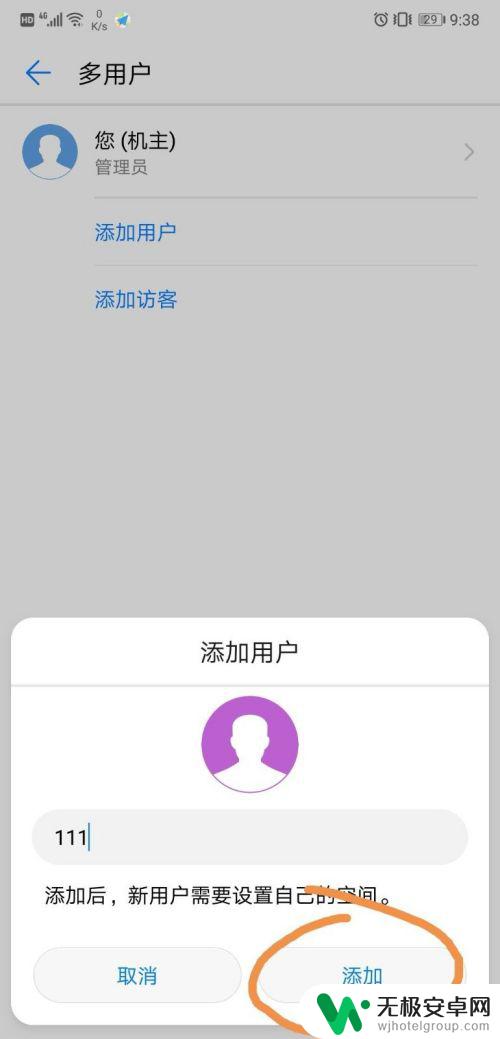
5.出现下图后,点击“切换”键,即可完成分机的设置。
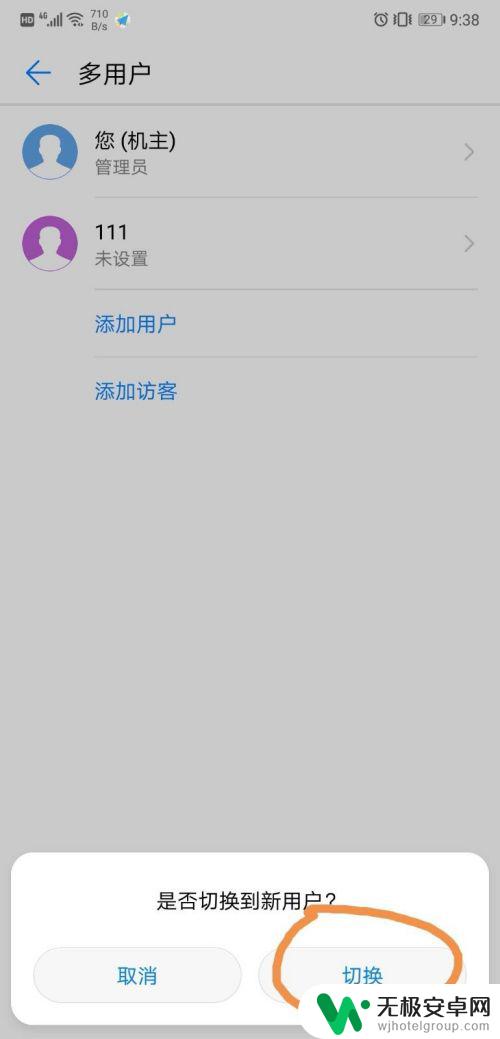
6.如果想把设置的分机删除,首先进入“机主”系统。依次点击“设置—用户和账户—多用户—删除用户”即可。
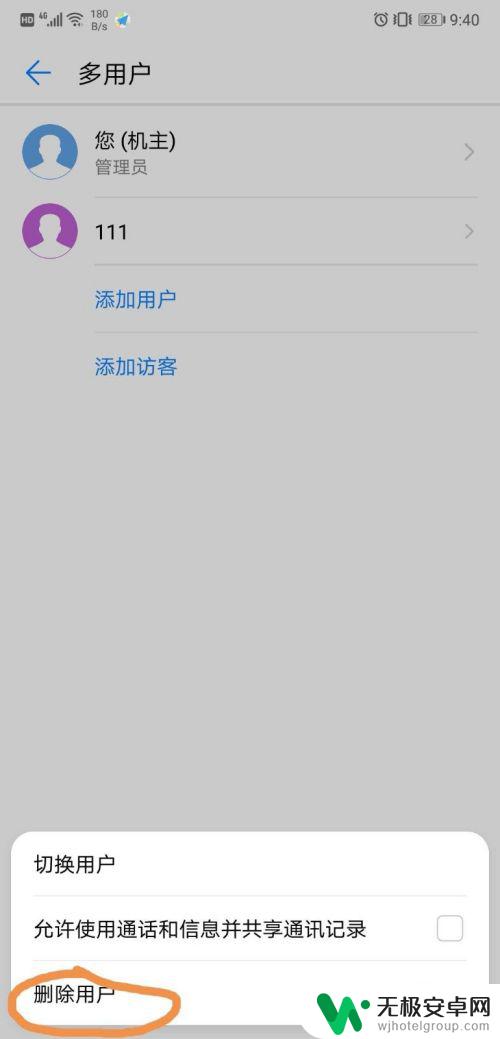
以上是设置手机分机的完整步骤,如果您需要的话,您可以按照这些步骤进行操作,希望对大家有所帮助。










